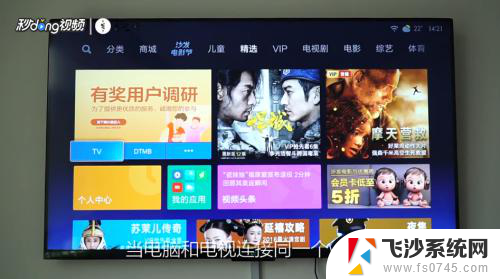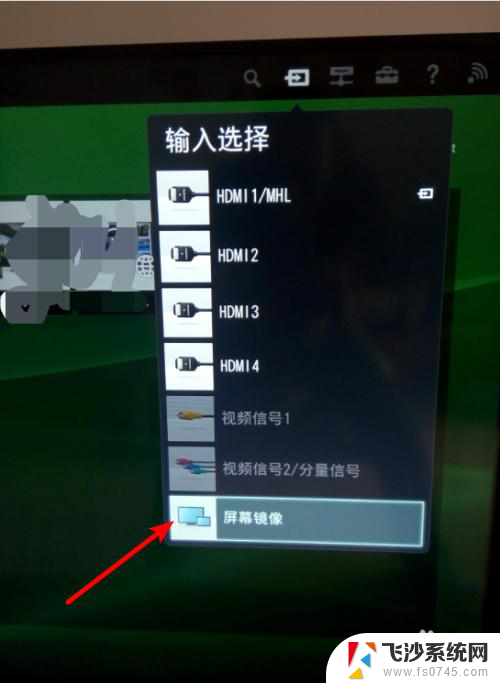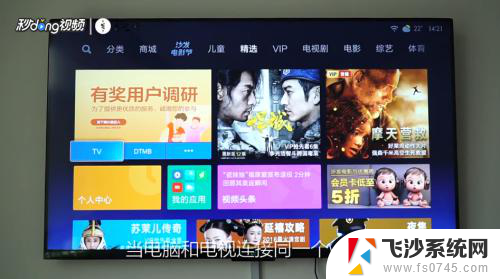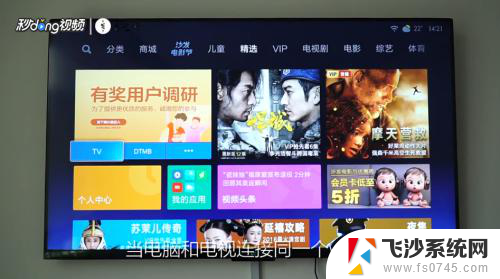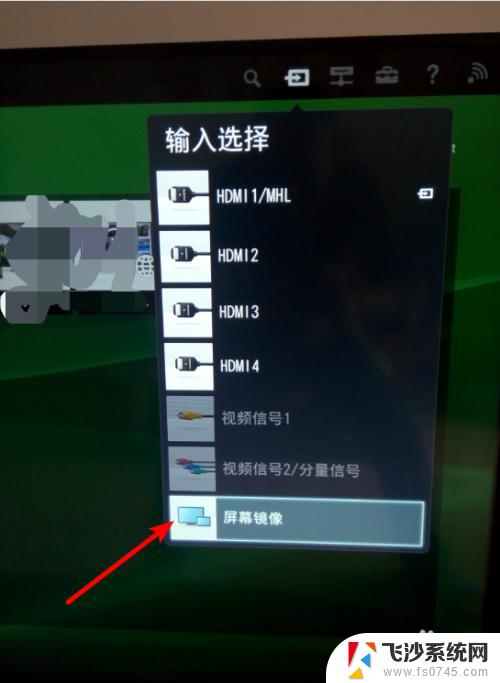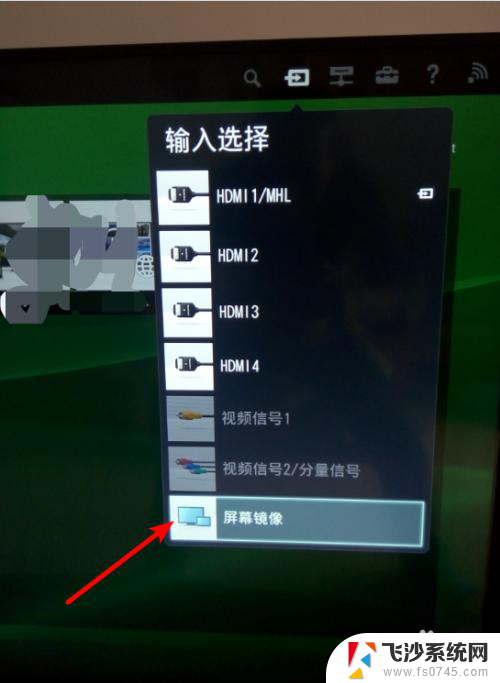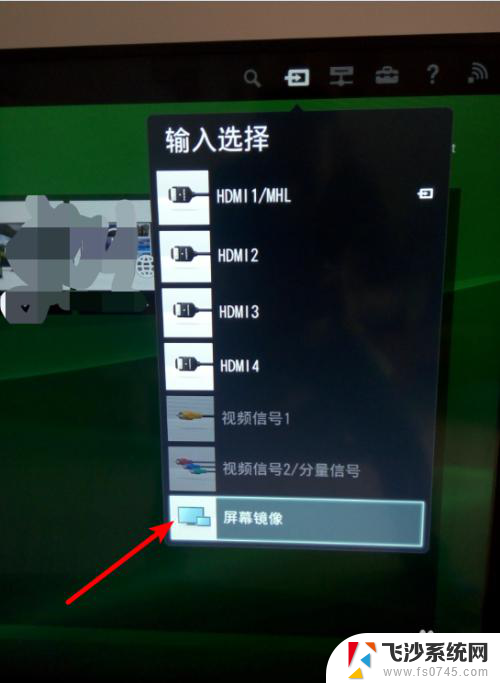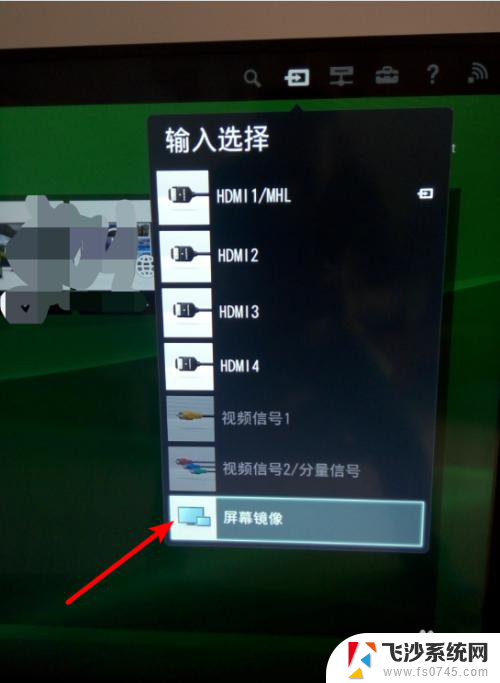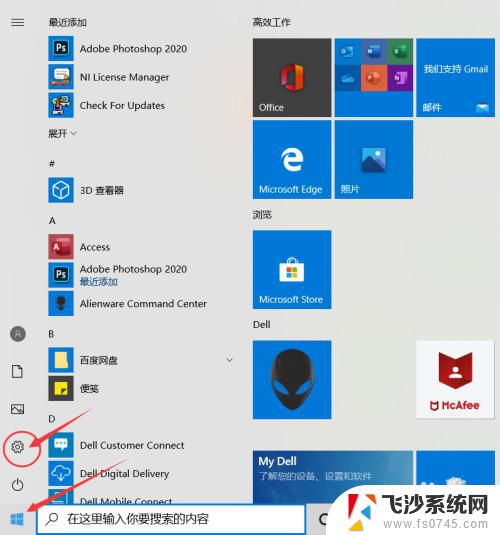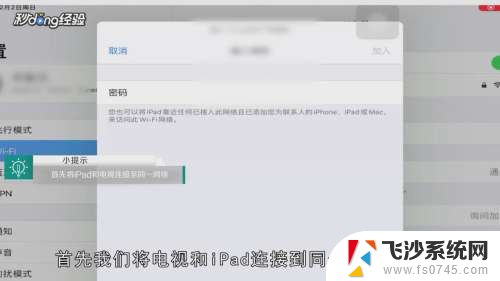电脑通过wifi投屏到电视 如何将笔记本无线投影到电视屏幕
电脑通过wifi投屏到电视,随着科技的不断发展,我们的生活方式也在不断改变,电脑已经成为我们日常生活中不可或缺的工具之一。而在使用电脑时,有时我们希望将电脑的内容投射到更大的屏幕上,以获得更好的视觉体验。而通过WiFi将笔记本无线投影到电视屏幕,成为了一种方便且实用的方式。在这篇文章中我们将探讨如何实现这一技术,让我们的电脑与电视屏幕实现无缝连接。
步骤如下:
1. 在进行无线投影前,先要确定所进行的设备;首先笔记本电脑的系统是WIN10,智能电视中安装有屏幕镜像的app。
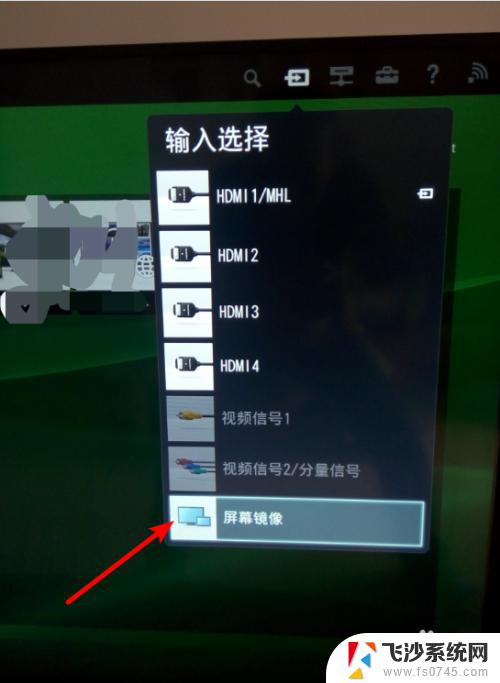
2. 选择电视的输入模式为屏幕镜像。电视进入到等待连接页面。
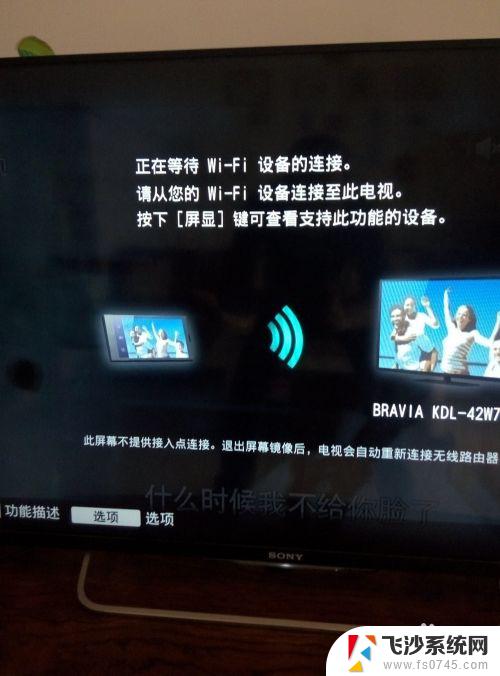
3. 打开笔记本电脑,在显示区的右下角点开快捷菜单栏。选择其中的投影。
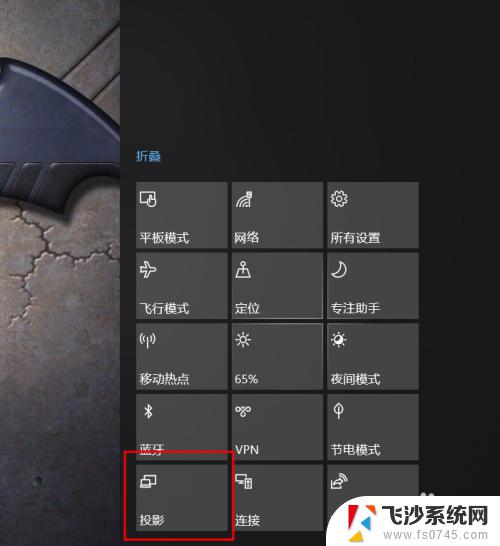
4. 选择弹出列表中的投影方式为复制。
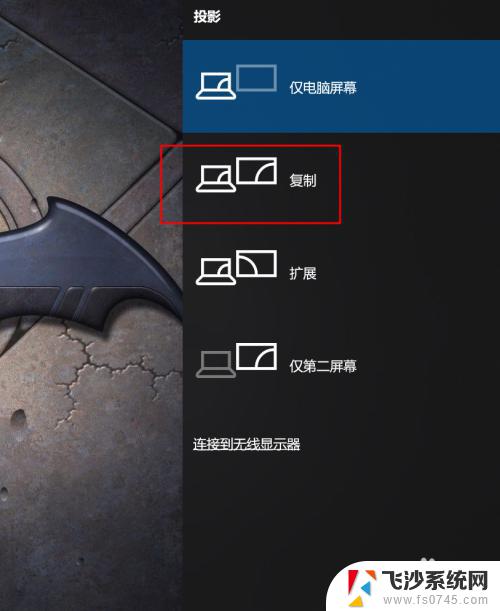
5. 选择列表中下方的连接到无线显示器。
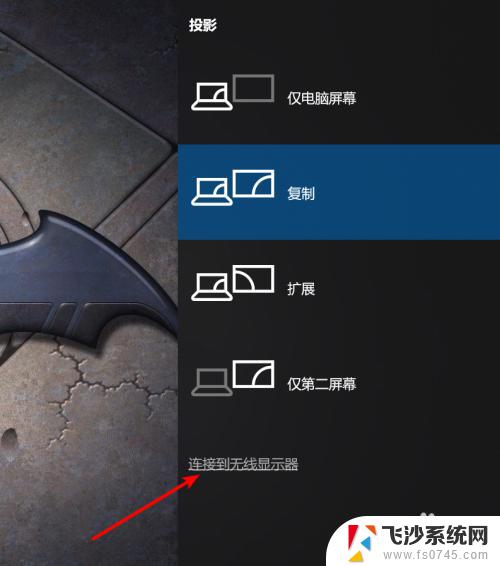
6. 电脑弹出搜索无线显示器的页面,稍等后从中选择电视在WIFI环境中的名称。
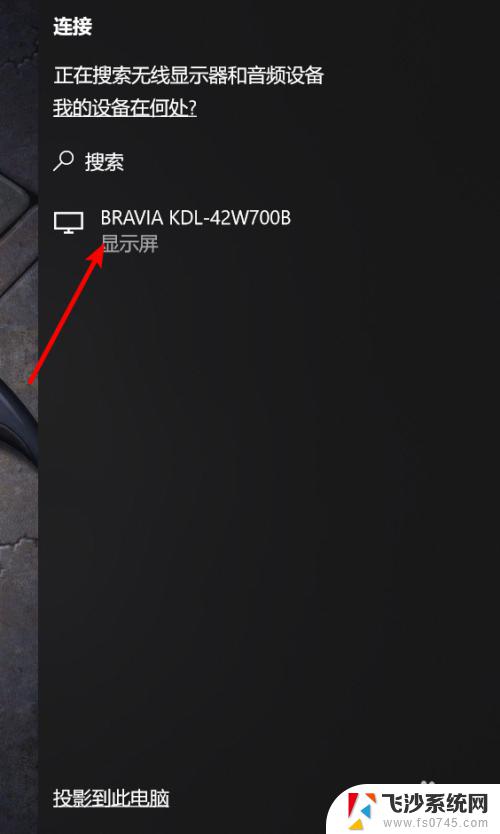
7. 稍等片刻后,笔记本上的显示即连接到了电视上。
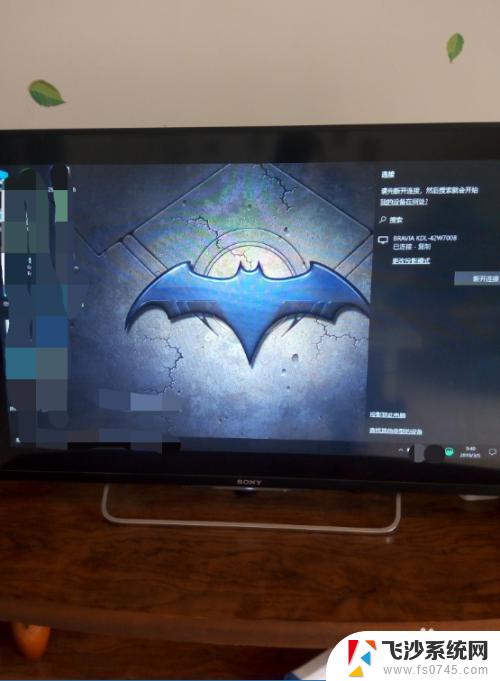
以上是电脑通过 WiFi 投屏到电视的全部内容,如果您遇到同样的问题,可以参考本文介绍的步骤进行修复,希望本文对您有所帮助。